随着科技的发展,笔记本电脑接口变得越来越丰富,为用户提供了多样化的设备连接选择。然而,并非所有的接口都广为人知,例如许多用户对于KBBL接口的功能和用...
2025-04-04 4 笔记本电脑
在日常使用笔记本电脑过程中,我们经常会遇到各种软件或者应用不响应的情况,这对于用户体验来说无疑是一大困扰。优酷作为一款流行的视频播放软件,其不响应问题尤其让用户关注。当笔记本电脑上的优酷不响应时应该怎么办?本文将为你提供一系列解决方案,帮助你迅速解决问题。
在开始解决问题之前,我们需要了解是什么导致了问题的发生。一般来说,优酷不响应可能由以下几个原因造成:
1.软件版本过旧或者存在兼容性问题;
2.系统中存在与优酷冲突的程序或插件;
3.系统资源占用过多,导致优酷无法正常响应;
4.优酷软件本身的故障或错误;
5.网络问题或者流媒体服务器的问题。
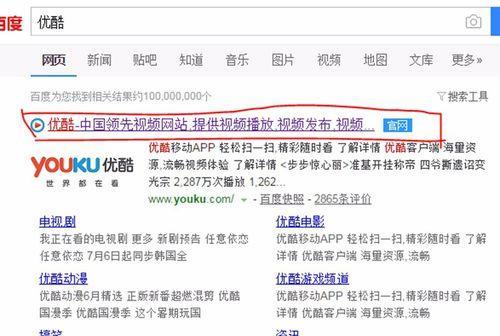
步骤一:检查并更新优酷软件
操作指引:
1.打开优酷,查看软件右上角是否有更新提示,点击更新;
2.如果没有自动更新提示,前往优酷官方网站下载最新版本,并手动更新;
3.更新后重启笔记本电脑,再试运行优酷。
详细解释:
及时更新优酷软件是非常必要的。新版本往往修复了很多已知的bug,同时优化了与最新操作系统和硬件的兼容性,从而可能解决不响应问题。
步骤二:关闭冲突的程序或插件
操作指引:
1.打开任务管理器,查看哪个程序占用资源过高;
2.使用安全软件的“软件冲突检测”功能检查冲突的程序;
3.关闭或卸载可能导致冲突的软件或插件;
4.尝试重新启动优酷查看是否能正常工作。
详细解释:
运行中的其他软件可能会与优酷产生冲突,占用过多的系统资源或内存,导致优酷无法正常运行。通过关闭这些占用资源的程序,可以释放系统资源,从而解决不响应问题。
步骤三:检查系统资源占用情况
操作指引:
1.使用任务管理器来检查当前系统资源的使用情况;
2.重点关注CPU和内存的占用率;
3.如有必要,结束占用过高资源的进程;
4.如果发现有恶意软件或者病毒,请使用安全软件予以清除。
详细解释:
当笔记本电脑的系统资源被大量占用,尤其是CPU和内存时,运行中的应用程序,包括优酷,可能会因为得不到足够的资源而无法正常响应。定期检查资源占用情况,并合理优化系统运行环境是必要的。
步骤四:检查网络连接和服务器状态
操作指引:
1.检查网络连接是否正常;
2.通过ping命令检查网络延迟;
3.访问优酷官方网站,查看是否有服务器维护的通知;
4.尝试重启路由器,或更换网络环境,比如使用手机热点。
详细解释:
网络问题是影响在线视频播放软件响应的一个重要因素。如果网络连接不稳定或存在大量的延迟,优酷将无法有效地加载和播放视频内容。
步骤五:重新安装优酷软件
操作指引:
1.在控制面板中,卸载现有的优酷软件;
2.清理注册表中有关优酷的残留项;
3.重新访问优酷官方网站,下载最新版本安装包;
4.安装优酷软件,并确保所有安装步骤正确无误。
详细解释:
如果以上步骤都无法解决问题,考虑优酷软件本身可能出现故障或损坏。在这种情况下,重新安装优酷软件一般能有效解决问题。
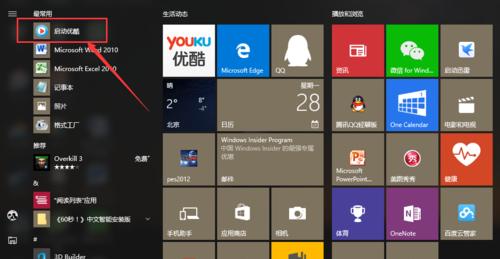
清理系统垃圾
长时间使用电脑后,系统中会积累大量无用的临时文件和垃圾文件,这些垃圾文件可能会干扰应用程序的正常运行。利用清理工具定期清理系统垃圾文件,保持系统的干净,有助于避免应用程序故障。
检查硬件驱动
硬件驱动过时或损坏也可能导致软件运行不正常。确保所有硬件驱动(尤其是显卡驱动和声卡驱动)都是最新的,对系统稳定运行至关重要。
系统更新
操作系统的漏洞和不稳定因素可能会影响到应用程序的运行。确保你的操作系统是最新版本,这样可以从官方获得最新的安全更新和性能改进。
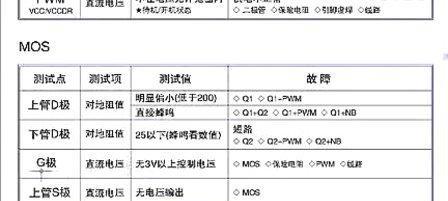
优酷不响应问题可能由多种原因造成,找到准确的原因并采取相应的解决措施才是关键。通过本文介绍的检查更新、关闭冲突程序、检查系统资源、诊断网络问题以及重新安装软件等步骤,通常可以有效解决笔记本电脑上的优酷不响应问题。确保定期维护系统、更新软件和硬件驱动,是避免应用程序故障的有效方法。希望这些方法能帮助你快速解决问题,重新享受顺畅的在线视频播放体验。
标签: 笔记本电脑
版权声明:本文内容由互联网用户自发贡献,该文观点仅代表作者本人。本站仅提供信息存储空间服务,不拥有所有权,不承担相关法律责任。如发现本站有涉嫌抄袭侵权/违法违规的内容, 请发送邮件至 3561739510@qq.com 举报,一经查实,本站将立刻删除。
相关文章

随着科技的发展,笔记本电脑接口变得越来越丰富,为用户提供了多样化的设备连接选择。然而,并非所有的接口都广为人知,例如许多用户对于KBBL接口的功能和用...
2025-04-04 4 笔记本电脑

笔记本电脑作为现代人工作和娱乐的重要工具,其稳定运行对用户来说至关重要。然而,硬件老化、使用不当、意外损伤等原因可能会导致主板出现故障。当笔记本电脑的...
2025-04-04 3 笔记本电脑

随着科技的不断进步,笔记本电脑已经成为我们日常生活中不可或缺的电子产品。尤其是宽屏笔记本电脑,其大屏幕为用户提供了更为舒适的视觉体验,无论是工作还是娱...
2025-04-04 2 笔记本电脑

随着数字娱乐的蓬勃发展,游戏笔记本电脑逐渐成为许多玩家的首选,它们不仅提供便携性,还能带来强大的游戏体验。但市场上琳琅满目的笔记本电脑配置让人眼花缭乱...
2025-04-04 4 笔记本电脑

笔记本电脑专业键盘的正确使用方法是什么?一、调整笔记本电脑键盘的正确姿势在开始使用键盘前,调整身体和键盘的合适姿势是最基本,也是最关键的步骤。...
2025-04-04 3 笔记本电脑

笔记本电脑作为便携式计算机,已成为学生、商务人士和游戏玩家等不同用户群体的必需品。市场上众多品牌竞争激烈,每个品牌都有其独特的优势和特点。本文将深入探...
2025-04-04 3 笔记本电脑